Word中如何开启打印选项中逆序页打印功能
1、首先我们点击“菜单”找到Word2007打开,如下图
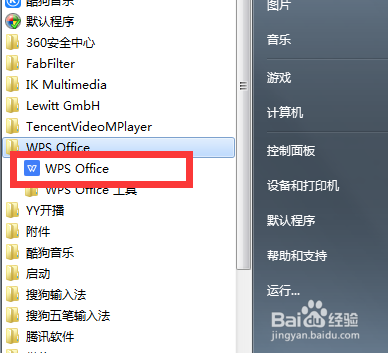
2、接着点击“文件”打开
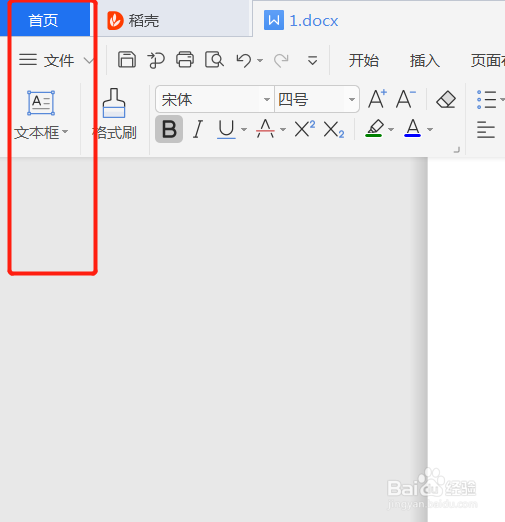
3、然后点击“选项”打开
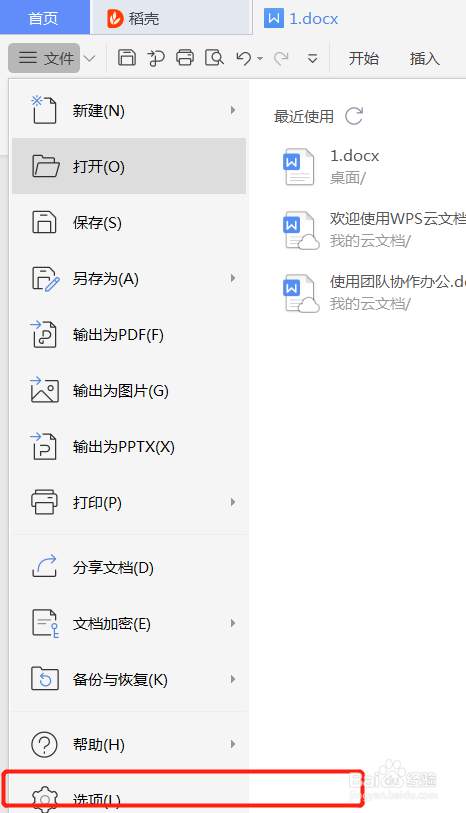
4、接着点击“打印”一栏打开
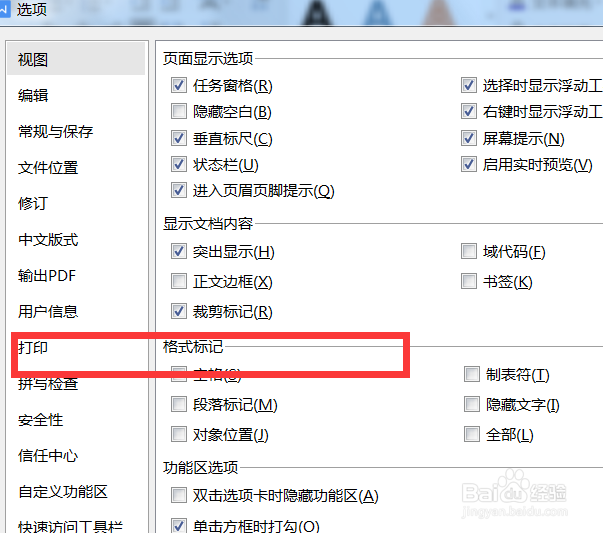
5、最后在打印选项中勾选“逆序页打印”即可
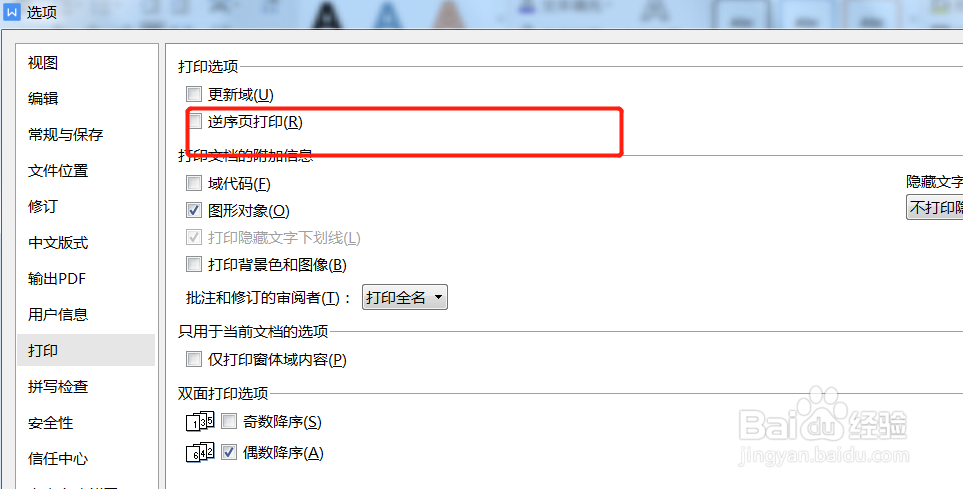
声明:本网站引用、摘录或转载内容仅供网站访问者交流或参考,不代表本站立场,如存在版权或非法内容,请联系站长删除,联系邮箱:site.kefu@qq.com。
阅读量:181
阅读量:40
阅读量:95
阅读量:193
阅读量:71